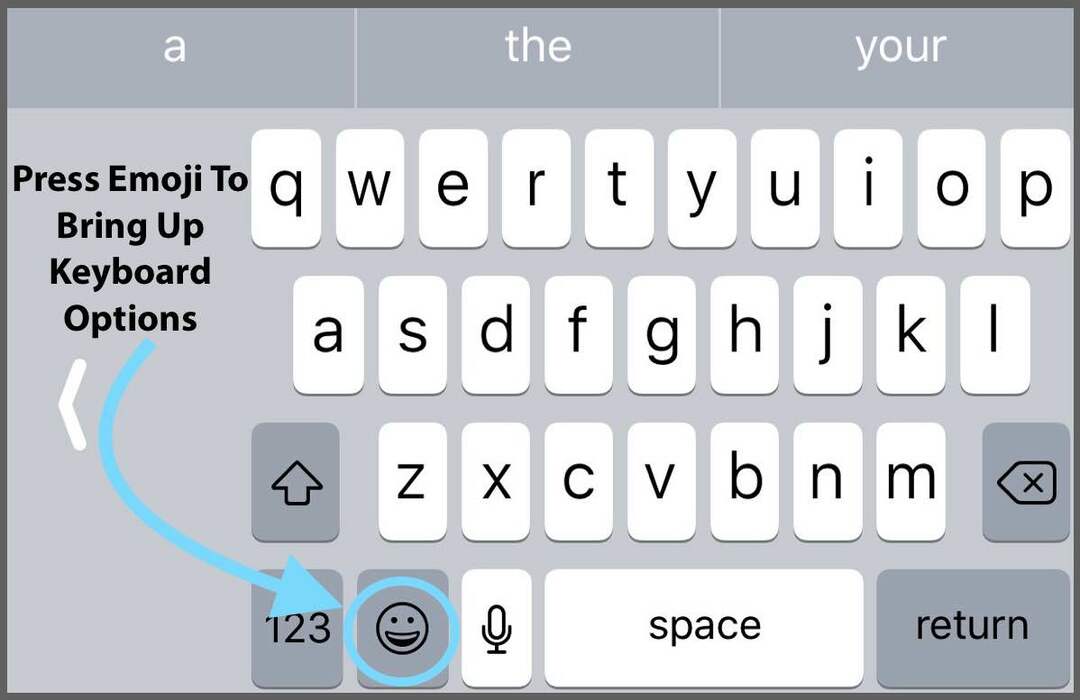Unii dintre cititorii noștri raportează că Bara de comenzi rapide de la tastatură pentru iPhone sau iPad dispare, adesea după finalizarea unei actualizări iOS. Bara de comenzi rapide de la tastatură iDevice (numită uneori Editare, Sugestie, Predictivă sau Bara de tip rapid) se închide brusc sau pur și simplu nu apare când începeți să introduceți text. A făcut un act de dispariție în aer!

Cuprins
- Articole similare
-
Vești proaste pentru utilizatorii iOS 11+, multe comenzi rapide de la tastatură au dispărut!
- În schimb, în iOS 11 obținem tastaturile cu o singură mână și QuickType
- Tastatura QuickType revizuită este pentru iPad-uri
-
Cum să utilizați bara de comenzi rapide de la tastatură a iDevice-ului dvs
- 411 din bara de comenzi rapide de la tastatură a iPad-ului tău
-
Simptomele barei de comenzi rapide de la tastatură care dispar
- Situația Unu
- Situatia a doua
-
Soluțiile
- Restrângeți tastatura și redeschideți
- Comutați unele setări
- Și o altă opțiune
- Tastatura afișează vizualizarea cu zoom?
-
Învelire
- Postări asemănatoare:
Articole similare
- Întârzierea tastaturii iPhone sau nu funcționează? Cum se remediază
- Textul predictiv pentru iPhone sau Emoji nu funcționează? Remedieri
Vești proaste pentru utilizatorii iOS 11+, multe comenzi rapide de la tastatură au dispărut!
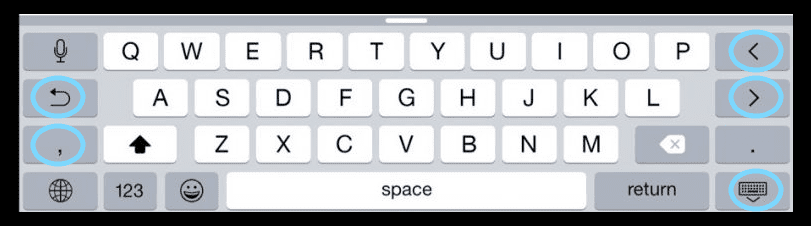
Mulți dintre cititorii noștri raportează că iPhone-urilor le lipsesc câteva dintre comenzile rapide de la tastatură sau acțiunile rapide atunci când tastează în modul peisaj după actualizarea la iOS 11. Aceasta include acțiuni precum anularea sau ascunderea tastaturii. Din păcate, sunt purtătorul unor vești cu adevărat îngrozitoare. Dacă ați actualizat la iOS 11 sau o versiune ulterioară și ați pierdut comenzile rapide de la tastatură din stânga și din dreapta, iar aceasta este, din păcate, noua normă pentru tastatura iPhone-ului dvs. - FĂRĂ SURCUTĂRI!

Da, în iOS 11, tastele săgeți, anulați, ascundeți tastatura și chiar și butoanele de virgulă pe care le-am găsit cu toții atât de utile au dispărut. Apple a eliminat complet aceste opțiuni de pe tastatura peisaj începând cu iOS 11. Comparați acest nou aspect de tastatură cu unul de la iOS 10 – vedeți diferența! Și pentru mulți oameni, această schimbare este foarte nedorită. 
În schimb, în iOS 11 obținem tastaturile cu o singură mână și QuickType
Apple a creat acest nou mod de tastatură cu o singură mână pentru toți acei utilizatori de iPhone care s-au plâns de dificultățile de a tasta cu o singură mână disponibilă – cealaltă, probabil, ține telefonul. Pentru a afișa o tastatură cu o singură mână stânga sau dreapta pe iPhone, apăsați tasta Emoji și apoi selectați orientarea tastaturii pe care o preferați, de obicei depinde dacă sunteți dreptaci sau stângaci înmânat. Dar nu întotdeauna pentru cei suficient de norocoși să fie ambidextri!
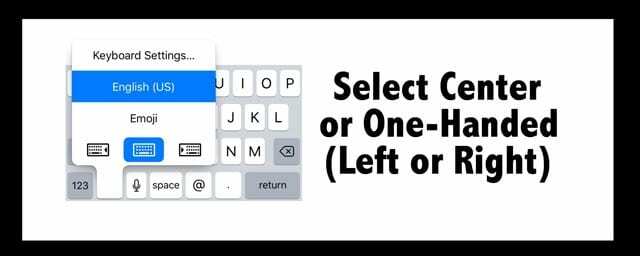
Tastatura QuickType revizuită este pentru iPad-uri
Și își propune să accelereze tastarea, limitând de câte ori trebuie să comutați la al doilea set de taste pentru a introduce numere și simboluri. Literele, cifrele, simbolurile și semnele de punctuație sunt acum toate tastatura principală a iPad-ului. O lovire în jos a unei taste selectează rapid numărul sau simbolul. 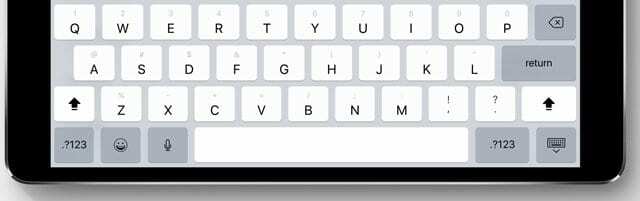
Cum să utilizați bara de comenzi rapide de la tastatură a iDevice-ului dvs
Adevărul este că bara de comenzi rapide de la tastatură este cu adevărat robustă pe iPad-uri și destul de simplificată pe iPhone. iPhone-urile vă oferă aproape sugestii predictive, dar nu și comenzile rapide și alte lucruri distractive ale iPad-urilor și iPad Pros!
Și hei, dacă cauți cum să faci creați comenzi rapide sau chiar ștergeți ei, verifică asta articol. Sau dacă problema ta este mai degrabă probleme cu comenzile rapide și nu bara de comenzi rapide de la tastatură, uita-te la asta.
411 din bara de comenzi rapide de la tastatură a iPad-ului tău

Partea stângă a barei de comenzi rapide de la tastatură
- Anulați și Refaceți.
- Sunt acele butoane din stânga sus care arată ca niște săgeți curbate care indică fie la stânga (înapoi) și la dreapta (înainte)
- Anulare este săgeata care indică stânga (sau înapoi)
- Reface este săgeata care indică la dreapta (sau înainte)
- Sunt acele butoane din stânga sus care arată ca niște săgeți curbate care indică fie la stânga (înapoi) și la dreapta (înainte)
- Pastă.
- Este pictograma ca clipboard în stânga sus, chiar lângă Anulare și Refacere.
- Apăsând această pictogramă, se lipesc cele mai recente informații din clipboard
- Este pictograma ca clipboard în stânga sus, chiar lângă Anulare și Refacere.
- Copie.
- Este butonul cu două pătrate suprapuse, unul solid și unul punctat, de asemenea, lângă Undo și Redo.
- Mai întâi, selectați textul pe care doriți să îl copiați
- Apoi atingeți butonul de copiere
- Textul copiat este salvat în clipboard
- Este butonul cu două pătrate suprapuse, unul solid și unul punctat, de asemenea, lângă Undo și Redo.
- A tăia.
- Este pictograma foarfece care apare DUPĂ ce ați ales textul pe care doriți să-l tăiați
- Textul tăiat este stocat în clipboard

Partea dreaptă a barei de comenzi rapide de la tastatură
-
BeuU
- Toate sunt în colțul din dreapta sus al tastaturii.
- presa BeuU și alegeți ce opțiune doriți pentru textul dvs.
- B este pentru îndrăzneţ
- eu sunt pentru cursive
- U este pentru subliniază
- Tot textul este tastat cu opțiunea selectată (B, eu, sau U)
- presa BeuU din nou și deselectați opțiunea pentru a reveni la textul simplu
- presa BeuU și alegeți ce opțiune doriți pentru textul dvs.
- Toate sunt în colțul din dreapta sus al tastaturii.
- Aparat foto.
- Apăsând această pictogramă, se deschide fotografiile tale
- Selectați o fotografie și alegeți Folosiți pentru a adăuga
- Agrafă de birou.
- Deschide iCloud Drive pentru a atașa fișiere
Simptomele barei de comenzi rapide de la tastatură care dispar
iFolks observă două situații unice în care bara de comenzi rapide de la tastatură dispare. Un lucru de reținut este că comenzile rapide de la tastatură sunt diferite de la o aplicație la alta. Deci, înainte de a depana, deschideți o altă aplicație și testați tastatura acolo. Dacă bara de comenzi rapide de la tastatură apare într-o altă aplicație, probabil că este o problemă localizată a aplicației.
Situația Unu
Bara de comenzi rapide se închide, dar apoi nu o puteți deschide din nou când glisați în sus pe mânerul de prindere
Situatia a doua
Ei bine, bara de comenzi rapide dispare complet și neașteptat
Soluțiile
Mi s-a întâmplat chestia asta acum vreo 10 minute. Am vrut să răspund la e-mailul unui prieten, așa că am apăsat pe Răspuns și spre surprinderea mea, nicio bară de comenzi rapide pe tastatură!
Restrângeți tastatura și redeschideți
Primul meu gând a fost să verific Setări, dar, în schimb, am apăsat tasta simbol al tastaturii din dreapta jos (cea cu săgeata în jos). Dacă apăsați, tastatura se prăbușește.
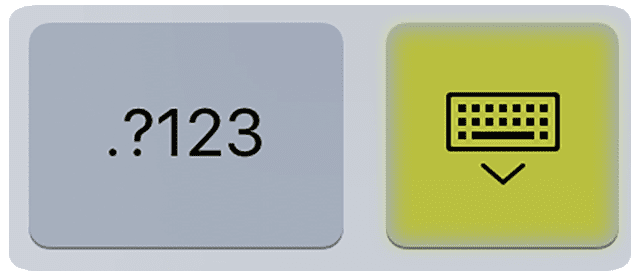
Odată ce tastatura s-a prăbușit, am apăsat din nou pe e-mailul de răspuns și nu știi, bara de comenzi rapide de la tastatură a reapărut!
Deci, înainte de a face ceva, încercați să închideți și apoi să redeschideți o sesiune de tastatură. Acest sfat ar putea funcționa și pentru tine!
Acum, dacă sfatul meu nu a funcționat pentru tine, mai am ceva în mânecă pentru tine!
Comutați unele setări
Așa că acum ne vizităm într-adevăr aplicația Setări. Această soluție pare să rezolve problema pentru majoritatea iFolks care nu au avut noroc cu prima sugestie.
Deschide Setări > General > Tastaturi
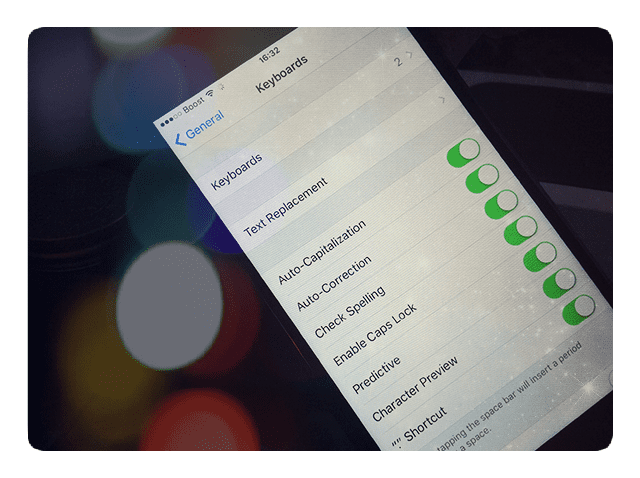
Și comutați la OFF, apoi la ON următoarele setări
- Comenzi rapide (pentru iPad)
- Predictiv
- „.” Comandă rapidă
Și o altă opțiune
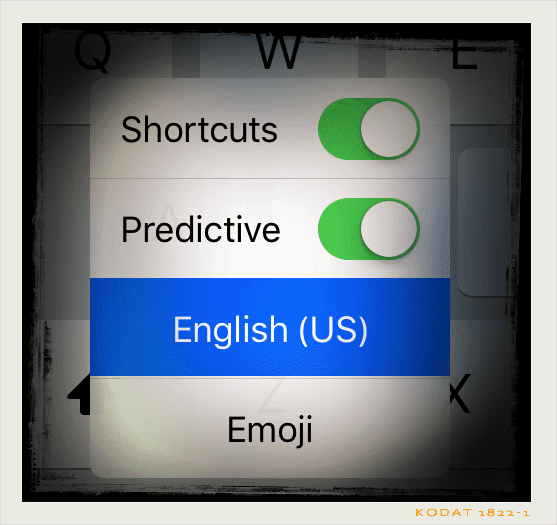
În interiorul tastaturii în sine, puteți dezactiva și activa atât comenzile de predicție, cât și comenzile rapide. Atingeți tasta glob sau tasta emoji. Un meniu pop-up vă oferă opțiuni pentru a dezactiva și a activa atât Predictive, cât și Comenzi rapide.
Tastatura afișează vizualizarea cu zoom? 
Ți-ai schimbat afișajul de la standard la mărit? Adesea, când ne actualizăm versiunea iOS sau dacă ne resetam setările iDevice, această preferință de tastatură revine la valorile implicite iOS. În acest caz, tot ce trebuie să faceți este să actualizați această setare pentru a mări tastatura de pe ecran. Mergi la Setări > Afișare și luminozitate > derulați în jos la Vizualizare afișare, atingeți-l și selectați Mărit.
Învelire
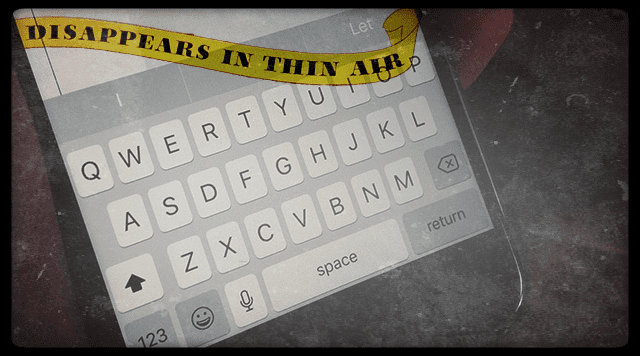
M-am surprins chiar și pe mine cât de mult folosesc, aproape fără să mă gândesc, bara de comenzi rapide de la tastatură pentru e-mailuri, mesaje text, note, mementouri și o grămadă de alte aplicații. Așa că atunci când a dispărut sau cumva a dispărut, observ!
Sper că aceste remedieri relativ simple funcționează pentru tine. Daca nu, anunta-ne! Scrieți soluțiile sau sugestiile dvs. în comentarii.
În cele din urmă, dacă dvs Text predictiv sau emoji pur și simplu nu funcționează așa cum ar trebui, aruncați o privire acest articol pentru câteva sfaturi surprinzătoare!

Pentru cea mai mare parte a vieții sale profesionale, Amanda Elizabeth (Liz pe scurt) a instruit tot felul de oameni despre cum să folosească media ca instrument pentru a-și spune propriile povești unice. Ea știe ceva sau două despre a-i învăța pe alții și despre a crea ghiduri!
Printre clienții ei se numără Edutopia, Centrul video Scribe, Institutul Third Path, Bracket, Muzeul de Artă din Philadelphia, si Alianța Big Picture.
Elizabeth și-a primit diploma de Master în Arte Frumoase în realizarea mass-media de la Temple University, unde a predat, de asemenea, studenți ca membru adjunct al facultății în departamentul lor de Film și Arte Media.